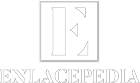El píxel de Facebook es una herramienta de análisis que permite medir la efectividad de sus anuncios publicitarios al comprender las acciones que las personas realizan en su sitio web.
Algunos de los usos que puede tener el pixel de Facebook son:
- Asegurarse que los anuncios se muestren a las personas adecuadas: Encuentra nuevos clientes o personas que hayan visitado una página específica o hayan realizado una acción deseada en su sitio
- Generar más ventas: Configura ofertas automáticas para llegar a las personas que tienen más probabilidad de realizar una acción que le interese, como realizar una compra
- Medir los resultados de los anuncios: Comprende mejor el impacto de sus anuncios midiendo lo que sucede cuando las personas los ven
![]()
A continuación describiremos cómo crear e instalar el píxel de Facebook en tu sitio web.
Antes de empezar, es importante que puedas:
- Contar con un sitio web de tu negocio
- Actualizar el código de tu sitio web
1.- Crear el pixel de Facebook
- Ir al Administrador de Eventos (Se encuentra en el menú izquierdo del Administrador Comercial o Business Manager de Facebook)

Si el Administrador Comercial o Business Manager de Facebook no ha sido configurado, la opción “Events Manager” se encuentra también en el menú izquierdo de “atajos” o “shortcuts” del administrador de anuncios.

- Luego, se debe dar click en “Connect Data Sources” que se encuentra en el menú izquierdo (aparece usualmente como un signo de + en blanco sobre un circulo verde)

- Luego, damos click en “Web”

- En este punto, debemos seleccionar el método de conexión y seleccionaremos “Facebook Pixel” para conectar

- A continuación, daremos un nombre al Pixel y escribiremos la URL de la web para opciones de configuración fácil

En este paso, si escribimos la URL (lo cual es opcional), Facebook nos ayuda a identificar si el sitio web fue configurado utilizado algunos de sus socios de integración como WordPress, Shopify o Squarespace. Este tipo de integraciones son relatiavemente más fáciles y no requieren experiencia en código.
- Click en “Continue”
2.- Añadir el píxel al sitio web
Una vez que el pixel ha sido creado, estamos listos para colocar el pixel de Facebook en el sitio web. Para ello debemos elegir las opciones de configuración:
2.1 Integración con WordPress
Si en el paso anterior, ingresamos la URL y el sitio web es reconocido como haber sido configurado en WordPress, entonces nos dará la opción para integrar el pixel usando WordPress u otro socio de integración. En este caso, visualizaremos la siguiente ventana:

Luego, se nos desplegará una lista de pasos a seguir que incluyen lo siguiente:
- Se nos solicitará que descarguemos y activemos en WordPress el plugin “Facebook for WordPress“

- Luego, daremos click en Ajustes – Facebook del menú izquierdo de WordPress para iniciar la conexión y en el botón “Get Started”
 En el siguiente paso, completamos la información de los activos de Facebook, página de Facebook, cuenta publicitaria en Facebook, página de Instagram y el Pixel de Facebook que creamos anteriormente.
En el siguiente paso, completamos la información de los activos de Facebook, página de Facebook, cuenta publicitaria en Facebook, página de Instagram y el Pixel de Facebook que creamos anteriormente.

- Una vez quese completa la información para la conexión con los activos de nuestra cuenta de Facebook, existe una configuración adicional en la cual se recomienda aceptar estas opciones para que WordPress funcione correctamente.

- Una vez completados estos pasos, la página web esta ahora conectada con el Pixel de Facebook

Entre las ventajas de conectar el pixel de Facebook al sitio web, están las siguientes:

2.2 Integración con código
En el caso que, en los pasos previos cuando se ingreso el URL que se va a conectar no sea reconocido como haber sido configurado por los socios de integración como WordPress, existe la opción de insertar el código pixel de forma manual. Para ello se deben seguir los siguientes pasos:
- Una vez creado el pixel, se nos desplegará el nombre del pixel creado en la parte izquierda del administrador de eventos, mientras que en la parte derecha nos permitirá visualizar la opción “Continue Pixel Setup”

- Posteriormente, nos permitirá seleccionar entre la opción de configurar el pixel usando un socio de integración o ingresando el código manualmente. En este caso, elegiremos añadir el código pixel manualmente.

- En este punto, podremos copiar el código para que pueda ser pegado en el código de nuestra web en la sección de encabezado, justo por encima de </head> tag

TIP 1
Insertar códigos en la cabecera o en en píe de página del código de nuestro sitio web puede volverse complicado, sobretodo si no se cuenta con conocimientos básicos de programación. Ya sea para insertar el píxel de Facebook o cualquier otro código necesario en nuestra web, por ejemplo, el código de Google Analytics, lo podemos hacer a través de un plugin llamado “Insert Headers and Footers”

Una vez que este plugin es instalado, aparecerá dentro del menú de ajustes de nuestro sitio web de esta manera:

TIP 2
Si queremos verificar que el pixel de Facebook haya sido instalado correctamente y se encuentra funcionando, lo podemos verificar de la siguiente manera:
Instalamos una extensión en Google Chrome llamada Facebook Pixel Helper. Una vez instalada esta extensión en este navegador, al visitar la página en la cual instalamos previamente el pixel, deberíamos visualizar de la siguiente manera:
![]()
Como conclusión, el pixel de Facebook es una potente herramienta analítica que nos permite que nos permite potenciar nuestras conversiones al conocer más información de nuestra audiencia mediante la optimización de campañas de re-marketing